이더넷 물리계층 테스트에는 Droop, Master Mode Jitter, Slave Mode Jitter, Distortion Test과 Power Spectrum Density의 5가지 테스트가 존재한다. 이 글에서는 이 5가지 측정이 텔레다인르크로이 스코프에서 어떻게 이뤄지는지 살펴본다.
스마트카 시장의 확대, 자동차 안전성 향상, 인포테인먼트 시스템의 발달로 차량용 네트워크는 보다 높은 대역폭을 필요로 하게 됐다. 이와 함께 차세대 차량용 네트워크 시스템으로 주목 받고 있는 것이 바로 차량용 이더넷이다. 이더넷은 이미 실제 차량에 적용된 사례가 있고, 어라운드 뷰를 포함한 많은 부분에서 개발이 이뤄지고 있다.
차량용 이더넷은 기존의 CAN 신호와는 다르게 실제 구성된 환경에서 측정하지 않고 컴플라이언스 테스트(Compliance Test) 환경에서 신호 품질을 측정한다. 이는 이더넷 보드 단품에서 측정이 이뤄지더라도 테스트를 통과하게 되면, 네트워크에 연결됐을 때 호환성에 전혀 문제가 없음을 미리 확인하기 위해서다.
이더넷은 실제 자동차에 구성돼 있지 않더라도 개발 단계의 모듈 형태의 구성만으로도 컴플라이언스 테스트 환경만 구성할 수 있다면 쉽게 테스트가 가능하다는 장점이 있다. 그림 1은 컴플라이언스 테스트 환경이다. 그림 1에 보이는 PC는 이더넷 보드를 컨트롤하기 위한 PC다.

CAN 신호 측정과는 달리 이더넷 측정에서는 프로브를 사용하지 않는다. 이더넷 신호를 Fixture라고 하는 보드에 연결을 하고, Fixture에서는 케이블을 이용해 이더넷 신호를 오실로스코프로 입력하게 된다. 이는 프로브 영향에 의한 신호의 왜곡을 방지하기 위함으로, SATA, PCIe, USB 3.0 등의 높은 대역폭을 사용하는 시리얼 데이터의 신호 품질 측정에 이용하는 방법이다.
측정 대상 이더넷 보드와 이더넷 신호를 검출할 수 있는 Fixture가 준비돼 그림 1과 같은 구성됐다면, 물리계층 테스트를 수행할 수 있다. 물리계층 테스트에서는 Droop, Master Mode Jitter, Slave Mode Jitter, Distortion Test과 Power Spectrum Density Test의 5가지 테스트가 존재한다. 이 글에서는 위에서 기술한 5가지 측정이 텔레다인 르크로이 스코프에서 어떻게 이뤄지는 지 살펴보겠다.
Droop Test
시리얼 통신에서 연속된 “+1” 또는 “-1” 신호들이 그 전압 레벨을 유지하지 못하는 현상이 발생하기 때문에 Droop 테스트를 통해 어느 정도 전압 레벨을 유지하는지 확인하기 위한 테스트가 Droop Test다. 이 테스트를 진행하기 위해서는 측정하려는 이더넷 보드가 테스트 모드(Test Mode) 1로 진입해야 한다.
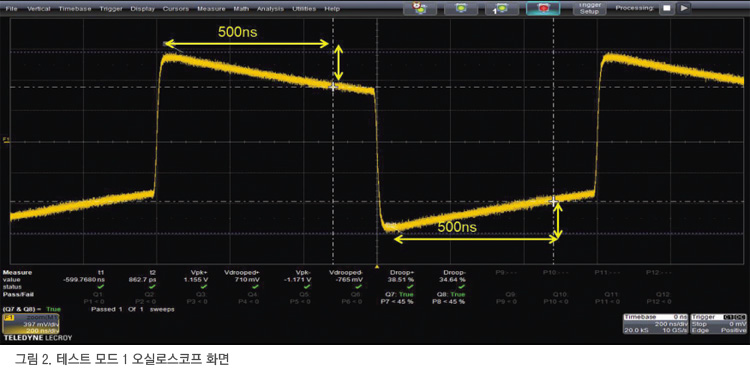
이더넷 보드를 컨트롤해 테스트 모드 1로 진입하게 되면, 이더넷 보드는 그림 2와 같이 N개의 “+1”과 N개의 “-1”을 전송한다. N개의 심볼(Symbol) 주기는 반드시 500 ns 이상이어야 하기 때문에 일반적으로는 40개의 심볼(600ns)을 전송하게 된다. 오실로스코프는 이런 파형에서 최대 전압 값과 그 시간을 측정한다. 그런 다음 그 시간에서 500 ns 이후의 전압 값을 측정한다.
측정된 두 값의 차이와 최대값의 비율이 45% 이내로 들어오게 되면 테스트는 통과하게 된다. 반대로 최소 전압 값에서도 같은 방법으로 측정하게 된다. 이렇게 Droop+ 와 Droop-가 모두 45% 이내로 측정되면, Droop 테스트는 통과된다.
Master Mode Jitter Test
지터는 간단하게 이상적인 기준시간에서 신호가 빨리 혹은 늦게 나타나는지를 표현하는 값이다. 따라서 지터 값이 크게 되면, 어느 순간 신호가 특정 타이밍에 정확한 비트를 전송하지 못하게 돼 오류를 일으키게 된다.
마스터 모드(Master mode) 지터 측정을 수행하기 위해서는 측정 대상 이더넷 보드를 테스트 모드 2로 설정한다. 이더넷 보드가 테스트 모드 2로 진입하게 되면, 마스터 모드에서 “+1”과 “-1”의 심볼을 연속적으로 전송하게 된다. 측정 대상체에서 출력되는 신호는 일반 NRZ 신호 33.333 MHz 클럭과 같은 신호이며, 오실로스코프는 이 신호를 입력받아 먼저 비트 속도(Bit Rate)를 측정한다.
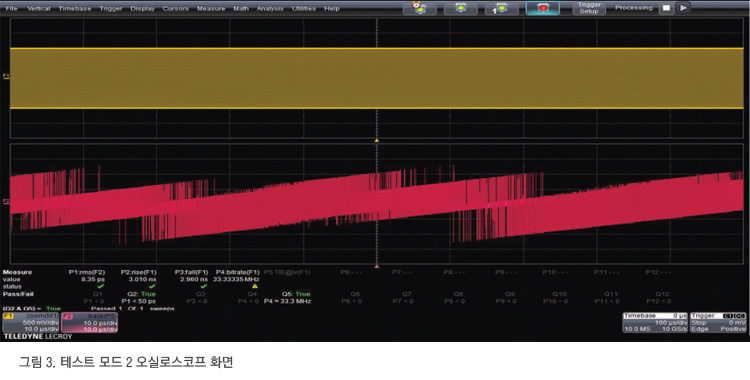
그 비트 속도를 기준으로 각 에지(Edge)들이 얼마만큼의 시간 차이가 나는지를 측정하고 측정된 값을 파형으로 표시한다. 그림 3 F2(노랑색 파형)에서는 클럭 신호를, F3(빨강색 파형)에서는 클럭에서 측정한 Time Interval Error 값을 Track으로 표시하고 있다. 이러한 TIE값의 RMS(Root Mean Square) 값이 50 ps 이하로 측정되면 테스트는 통과하게 된 것이다. 이 때 고대역 통과 필터(High Pass Filter)는 적용되지 않으며, 매우 낮은 주파수 성분들은 오실로스코프의 샘플링 속도에 의해 차단된다.
Slave Mode Jitter Test
이 테스트는 Master Mode Jitter 테스트와 동일하며, 측정 대상체를 테스트 모드 3에 진입시킨 후 수행하는 지터 테스트다. 테스트 모드 3으로 진입한 이더넷 보드는 슬레이브 모드에서 “+1”과 “-1”의 심볼을 연속적으로 전송하게 된다. 그 다음의 측정 방법은 테스트 모드 2와 동일하며, TIE 값의 RMS 값이 150 ps 이하로 측정되면 테스트는 통과된다.
Distortion Test
디스토션 테스트는 간단하게 외부에서 들어오게 되는 디스토션 신호에서도 차량용 이더넷이 정상 동작을 하고 있는지에 대한 테스트다.
디스토션 테스트는 측정 대상체가 테스트 모드 4에 진입한 상태에서 이뤄지는 테스트다. 외부에서 부가되는 왜란 신호는 오실로스코프에서 OPEN Alliance가 제공하는 Matlab Script 연산을 통해 디스토션 신호들이 걸러지게 된다. 이 테스트는 디스토션 신호를 입력하기 위한 신호발생기(Arbitrary Waveform Generator)가 필요하며, 신호발생기는 오실로스코프와 10 MHz Clock으로 동기화가 가능한 제품이어야 한다. 텔레다인르크로이에서는 WaveStation 2022라는 AWG를 추천하고 있다.

디스토션 테스트를 수행하기 위해서는 측정 대상 신호에 외부신호를 싣기 위한 픽스쳐가 필요하며, 그림 4에서와 같이 구성된 Fixture를 사용한다. 그림 4에서는 텔레다인 르크로이의 TF-ENET-B라는 Fixture의 J68 Port에 이더넷 보드가 연결되고 신호발생기를 J3, J4에 연결한 구성을 보이고 있다.
신호발생기에서 11.1111 MHz, 7.636 V(실제 디스토션 신호는 5.4 V가 돼야 하지만, Fixture에 의해서 3 dB 감쇠가 일어나기 때문에 더 높은 전압 값이 필요함)의 디스토션 신호를 발생시키며, 오실로스코프와는 10 MHz Clock으로 동기화 돼 있어야 한다. 이더넷 보드가 테스트 모드 4로 진입하게 되면 표 1과 같은 심볼의 신호들을 전송하게 된다.
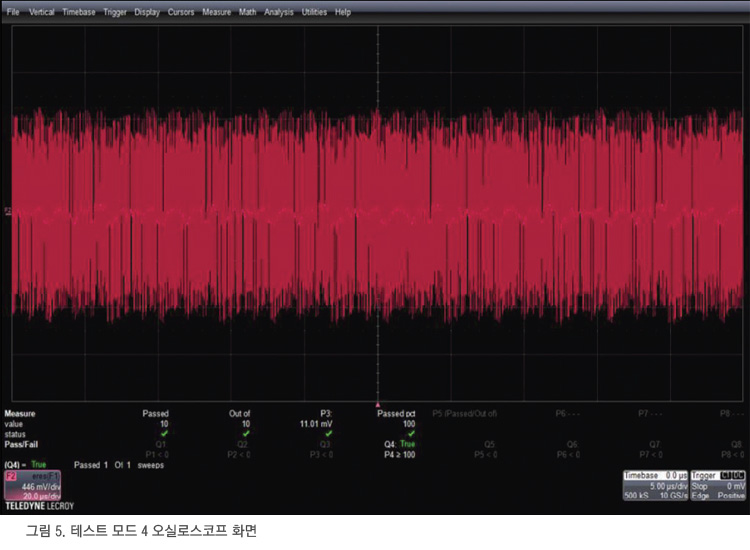
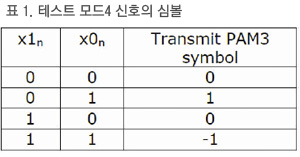
오실로스코프에서는 이더넷 보드와 디스토션 신호를 동시에 입력 받아 Matlab Script 연산을 해 적어도 10개의 특정한 샘플링 포인트에서 디스토션 값이 15 mV 이하가 되는지 확인되면 테스트는 통과하게 된다.
Power Spectrum Density
테스트 모드 5는 PSD(Power Spectrum Density) 테스트다. 이더넷 보드가 테스트 모드 5로 진입하게 되면 “-1”, “0”, “+1”의 심볼들을 무작위(Random)로 최대 출력(Full Power)으로 전송하게 된다. 오실로스코프에서는 이 신호를 입력 받아 표 2에 나와 있는 마스크 설정과 FFT 설정에 따라 마스크를 벗어나는 부분이 있는지 확인한다.
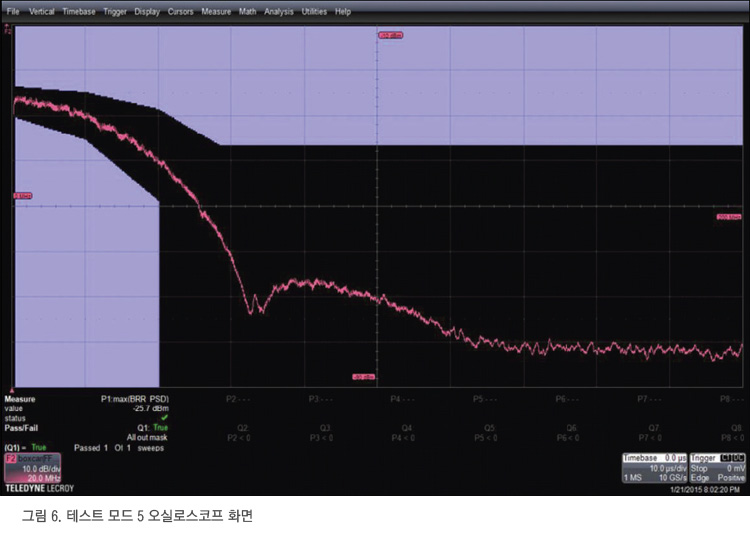
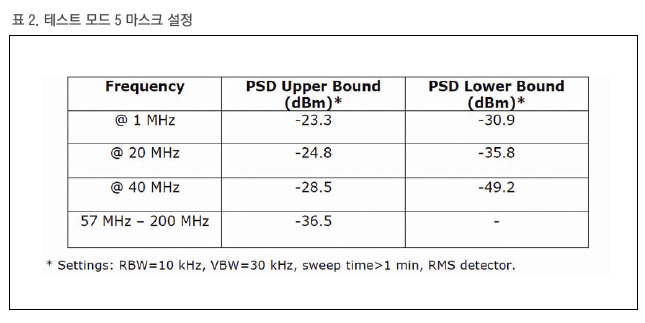
위와 같은 5가지 테스트는 간단해 보이지만 사실 각 테스트를 사용자가 직접 설정해야 한다면 상당히 복잡한 부분이 있다. 텔레다인르크로이에서는 QualiPHY-BroadR-Reach라는 자동화 툴을 이용해 모든 설정과 테스트를 자동으로 수행해 측정 결과를 확인할 수 있다.

오실로스코프에서 QualiPHY 프로그램을 구동하게 되면 그림 7과 같은 프로그램이 실행된다. 단지 Start 버튼을 누르는 것만으로 테스트는 쉽게 이뤄진다. Start 버튼을 누르고 그림 8과 같이 테스트 항목이 바뀔 때마다 이더넷 보드의 테스트 모드 변경을 확인하게 되면 오실로스코프 화면이 표시된 그림들과 같이 자동으로 5가지 테스트 모드에 맞게 설정을 바꿔 측정을 진행하게 된다. 최종적으로는 그림 9와 같은 Report를 출력하게 된다.
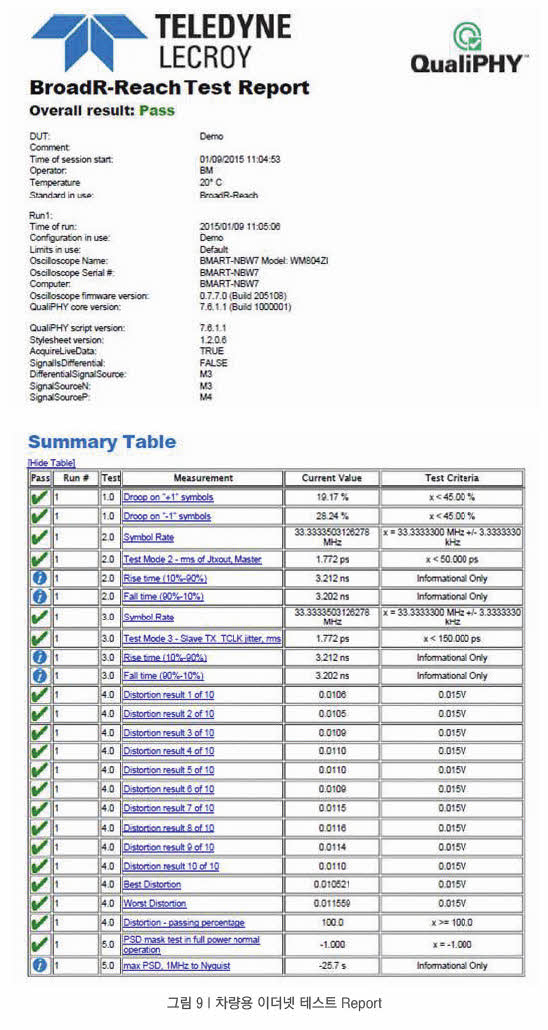
참고자료
1. BroadR_Reach_Automotive_Spec_V3.2.pdf
2. http://teledynelecroy.com/options/productserie s.aspx?mseries= 392&groupid=140
AEM_Automotive Electronics Magazine
<저작권자(c)스마트앤컴퍼니. 무단전재-재배포금지>